win10注冊(cè)表右鍵創(chuàng)建跳轉(zhuǎn)菜單的方法教程
Win10系統(tǒng)出新功能啦,是Windows成熟蛻變的登峰之作。能讓你在大大小小的裝置熒屏上享受視覺盛宴、能夠輕松存取檔案、人性化設(shè)置……今天,小編要教大家注冊(cè)表添加右鍵跳轉(zhuǎn)功能的方法。聽上去是不是很簡(jiǎn)單,實(shí)際上也很簡(jiǎn)單。有了這個(gè)小妙招,無論你是想更改程序還是做任何有關(guān)注冊(cè)表的項(xiàng)目,都能讓你快速定位其同名的注冊(cè)表項(xiàng)。
如下圖,我們可以看到,當(dāng)我們右鍵點(diǎn)擊注冊(cè)表項(xiàng)的時(shí)候,在菜單最下方出現(xiàn)了 如GO TO XXX的選項(xiàng)
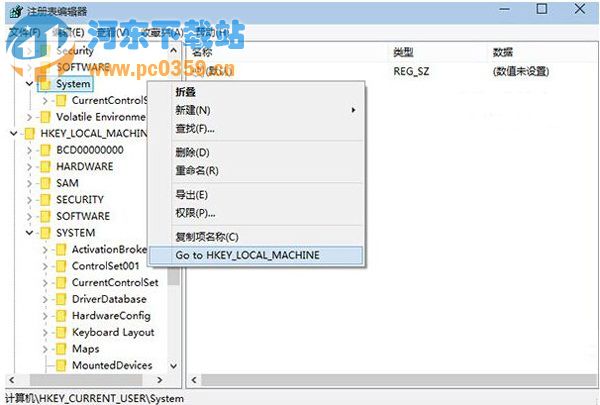
使用方法:
以“SYSTEM項(xiàng)”為例,在HKEY_LOCAL_MACHINE中右鍵點(diǎn)擊SYSTEM后,菜單底部會(huì)出現(xiàn)跳轉(zhuǎn)到HKEY_CURRENT_USER中SYSTEM的選項(xiàng),點(diǎn)擊之后即可完成跳轉(zhuǎn)。
點(diǎn)擊Go to HKEY_LOCAL_MACHINE后,從HKEY_CURRENT_USER中SYSTEM跳轉(zhuǎn)到該項(xiàng)目同名項(xiàng)
同理,在跳轉(zhuǎn)之后,如果在HKEY_CURRENT_USER中的SYSTEM項(xiàng)再次點(diǎn)擊右鍵,可以在菜單底部看到跳轉(zhuǎn)到HKEY_LOCAL_MACHINE的選項(xiàng)。
據(jù)悉,該功能的添加是微軟根據(jù)部分win10測(cè)試用戶的意見加入的,當(dāng)然該功能的加入讓一些經(jīng)常編輯注冊(cè)表的用戶在操作方會(huì)變得更加方便。
有了這個(gè)功能,就算是職業(yè)小菜鳥也能輕松編輯注冊(cè)表,省時(shí)省力。而且這部分是根據(jù)測(cè)試用戶意見加入,可見其功能的重要性,再加上有了小妙招,再也不用被稱為菜鳥職員啦!
相關(guān)文章:
1. deepin20時(shí)間顯示不準(zhǔn)確怎么調(diào)整? deepin時(shí)間校正方法2. Win10強(qiáng)制更新怎么解決?Win10強(qiáng)制更新的解決方法3. Win10怎么設(shè)置任務(wù)欄上的圖標(biāo)大小?4. UOS文檔查看器怎么添加書簽? UOS添加書簽的三種方法5. CentOS7.0怎么設(shè)置屏幕分辨率?6. Windows10更新KB5006670 無法連接到打印機(jī) 錯(cuò)誤代碼0x000007097. 如何在電腦PC上啟動(dòng)Windows11和Linux雙系統(tǒng)8. 統(tǒng)信uos系統(tǒng)怎么進(jìn)行打印測(cè)試頁和刪除打印機(jī)?9. 微軟Win10系統(tǒng)升級(jí)助手怎么用?微軟Win10升級(jí)工具在哪里下載?10. Win7電腦沒有找到quartz.dll怎么辦?Win7電腦沒有找到quartz.dll解決方法
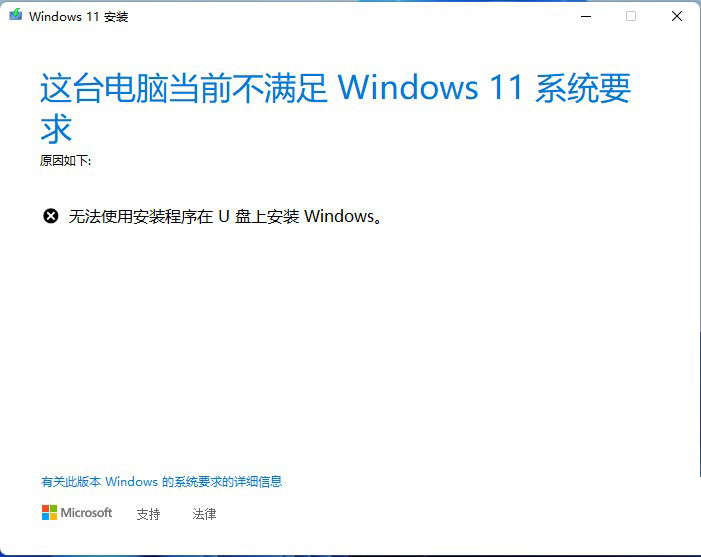
 網(wǎng)公網(wǎng)安備
網(wǎng)公網(wǎng)安備